Atividade de Resposta da API¶
Introdução¶
Uma atividade de API Response, usando sua conexão de API, retorna dados para uma API Customizada do API Manager e destina-se a ser usado como destino para consumir dados em uma operação.
A atividade API Response pode ser configurada usando um esquema JSON, XML, CSV ou XSD. Para interagir com uma conexão API usando um esquema WSDL, use uma atividade API SOAP Response em vez de.
Para obter informações sobre o relacionamento entre atividades do conector de API e APIs do API Manager, consulte estes recursos:
Crie uma Atividade de Resposta de API¶
Uma instância de uma atividade API Response é criada a partir da conexão de API usando seu tipo de atividade Response.
Para criar uma instância de uma atividade, arraste o tipo de atividade para a quadro de design ou copie o tipo de atividade e cole-o na quadro de design. Para obter detalhes, consulte Criando uma instância de atividade em Reutilização de componentes.
Uma atividade de API Response existente pode ser editada nestes locais:
- A quadro de design (consulte Menu Ações do Componente em Quadro de Design).
- A aba Componentes do painel do projeto (consulte Menu Ações do componente em Guia Componentes do painel do projeto).
Configurar uma Atividade de Resposta de API¶
Siga estas etapas para configurar uma atividade de Resposta da API:
-
Etapa 1: Insira um nome e especifique uma preferência de esquema de solicitação
Forneça um nome para a atividade e selecione uma preferência de esquema de solicitação. -
Etapa 2: Revise os esquemas de dados
Quaisquer esquemas de solicitação ou resposta gerados a partir do endpoint são exibidos.
Etapa 1: Insira um Nome e Especifique uma Preferência de Esquema de Solicitação¶
Nesta etapa, forneça um nome para a atividade e selecione uma preferência de esquema de solicitação. Cada elemento da interface do usuário desta etapa é descrito abaixo.
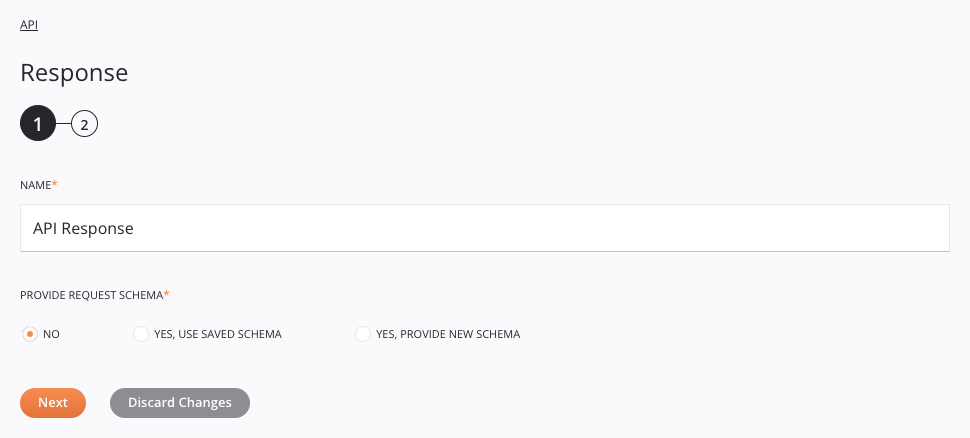
-
Nome: Insira um nome para identificar a atividade. O nome deve ser exclusivo para cada atividade de API Response e não deve conter barras
/ou dois pontos:. -
Fornecer esquema de solicitação: O esquema de solicitação define a estrutura de dados usada pela atividade Resposta da API. A necessidade de um esquema depende se a atividade Response da API é usada como destino de uma transformação (consulte Uso do esquema). Para obter instruções sobre como concluir esta seção de configuração de atividades, consulte Esquemas definidos em uma atividade.
-
Salvar e Sair: Se ativado, clique para salvar a configuração desta etapa e feche a configuração da atividade.
-
Próximo: Clique para armazenar temporariamente a configuração desta etapa e prosseguir para a próxima etapa. A configuração não será salva até que você clique no botão Concluído na última etapa.
-
Descartar alterações: Após fazer as alterações, clique para fechar a configuração sem salvar as alterações feitas em nenhuma etapa. Uma mensagem solicita que você confirme que deseja descartar as alterações.
Etapa 2: Revise os Esquemas de Dados¶
Quaisquer esquemas de solicitação ou resposta gerados a partir do endpoint serão exibidos. Cada elemento da interface do usuário desta etapa é descrito abaixo.
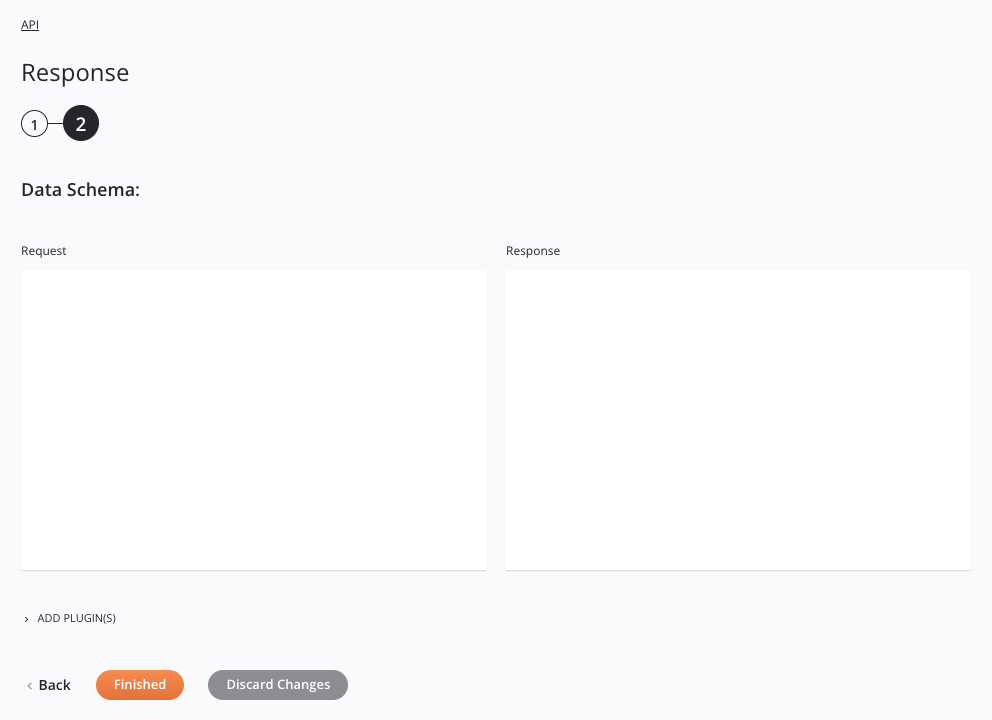
- Esquemas de dados: Os esquemas de solicitação e resposta para esta atividade são exibidos. Esses esquemas de dados são herdados por transformações adjacentes e são exibidos novamente durante mapeamento de transformação.
!!! note "Nota" Os dados fornecidos em uma transformação têm precedência sobre a configuração da atividade.
-
Adicionar plug-in(s): Plugins são aplicativos fornecidos pelo Jitterbit ou pelo usuário que ampliam os recursos nativos do Harmony. Para aplicar um plugin à atividade, clique para expandir esta seção e marque a caixa de seleção ao lado do plugin a ser usado. Para obter instruções adicionais sobre o uso de plug-ins, incluindo detalhes sobre como definir quaisquer variáveis necessárias usadas pelo plug-in, consulte Plugins adicionados a uma atividade.
-
Voltar: Clique para armazenar temporariamente a configuração desta etapa e retornar à etapa anterior.
-
Concluído: Clique para salvar a configuração de todas as etapas e fechar a configuração da atividade.
-
Descartar alterações: Após fazer alterações, clique para fechar a configuração sem salvar as alterações feitas em qualquer etapa. Uma mensagem solicita que você confirme que deseja descartar as alterações.
Próximos Passos¶
Depois de configurar uma atividade de API Response, você poderá usá-la em uma operação conforme descrito abaixo. Uma vez configurada a operação, selecione-a na configuração de um API Manager API Customizada para expor a operação ou cadeia de operação como um endpoint REST consumível.
Conclua a Operação¶
Conclua a configuração da operação incluindo e configurando outras atividades, transformações ou scripts como etapas da operação. Você também pode definir as configurações de operação de uma operação, que incluem a capacidade de encadear operações que estejam no mesmo fluxo de trabalho ou em workflows diferentes.
As ações de menu de uma atividade podem ser acessadas no painel do projeto e na quadro de design. Para obter detalhes, consulte Menu Ações de Atividade em Noções básicas do conector.
As atividades de Resposta da API podem ser usadas como destino com estes padrões de operação:
-
Padrão de arquivo de dois alvos (apenas como segundo alvo)
-
Padrão de arquivo HTTP de dois destinos (apenas como segundo alvo)
-
Padrão de duas transformações (apenas como segundo alvo)
Um caso de uso típico é usar uma atividade de API Response várias vezes em uma cadeia de operação para lidar com diferentes respostas de erro. Ambas as operações neste exemplo usam o Padrão de transformação.
Neste exemplo, na operação Get Employee Data, o script Validate Parameters é usado para fornecer entrada para uma atividade de Query de banco de dados (Query Request), que gera uma estrutura de resposta que é recebida pela transformação (Database to API) e retornado à API Customizada por uma atividade de API Response (API Response).
Em caso de falha da operação Obter Dados do Funcionário, a operação Enviar Resposta à Falha é executada. O script Parse Failure Message é usado para substituir a resposta do código de erro HTTP para uma API Customizada Jitterbit usando a variável Jitterbit jitterbit.api.response.status_code e fornece a entrada para a transformação Format Failure Response, que é então retornada à API Customizada por uma atividade de API Response (API Response):
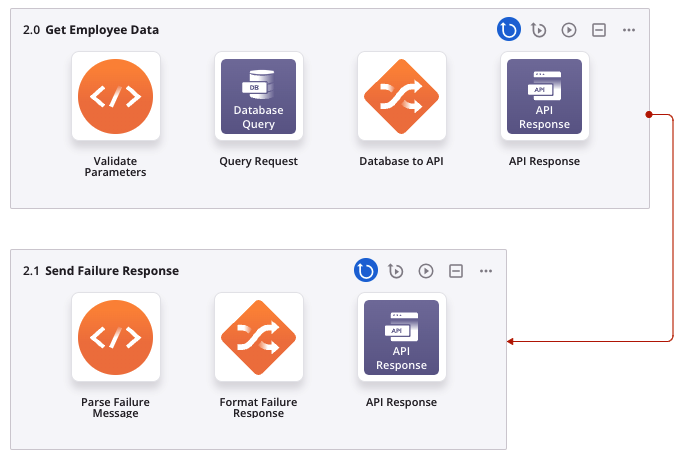
Quando estiver pronto, implantar e execute a operação e validar o comportamento verificando os logs de operação.
Importante
Por padrão, operações bem-sucedidas configuradas para uma API Customizada não estão incluídos nos logs de operação a menos que uma destas configurações esteja habilitada:
- ** Agentes em Nuvem:** Para operações de API em um Agente em Nuvem, registro de depurar de operação deve estar habilitado na operação.
- ** Agentes Privados:** Para operações de API em um Agente Privado, registro de depurar de operação deve estar habilitado na operação ou você deve definir
EnableLogging=trueno[APIOperation]seção do arquivo de configuração do Agente Privado.
Exemplos Adicionais¶
Outros exemplos de uso de atividades de API como alvos em uma operação incluem Capturando alterações de dados com uma API Harmony ou Endpoint HTTP e Configurar mensagens de saída com API Harmony. (Esses padrões usam o Design Studio como exemplo, mas os mesmos conceitos podem ser aplicados no Cloud Studio.)
Configurando uma API Customizada do API Manager¶
Após a conclusão da configuração da operação, configure uma API Customizada usando API Manager.
Nota
Depois de configurar uma API Customizada para chamar uma operação do Cloud Studio, você não poderá excluir a operação sem excluir a API ou alterar a configuração da API para não chamar mais a operação.